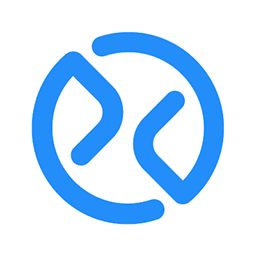GIF动画制作工具
v3.2.1.0官方版纯净下载,安心体验
- 版本:v3.2.1.0官方版
- 更新:2022/04/28 17:29
- 平台:WinAll
- 大小:4.3M
- 分类:图形图像
- 语言:简体
- 官网:http://www.huocai.com
- 开发者:
立即下载
无病毒无插件
内容介绍下载地址相关文章网友评论
GIF动画制作工具可以将桌面活动图像录制成GIF动画,或者使用数张图片合成GIF动画,另外还可以将GIF动画分解成单张图片。
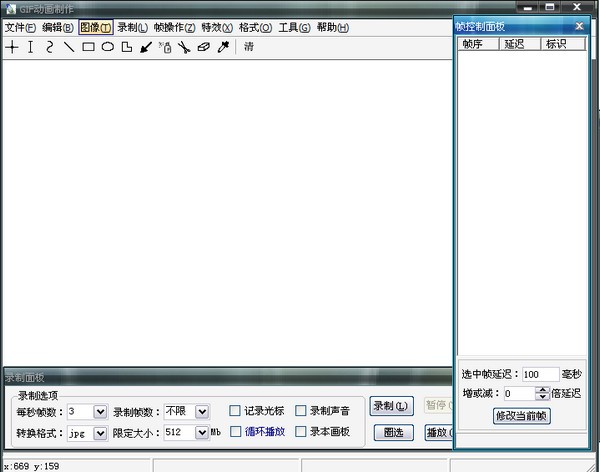
功能介绍
1.将桌面活动图像录制成GIF动画,或者用数张文件图片合成GIF动画;也可以手工绘制,绘制过程还可以录制成书写效果的动画;还可以直接添加打字效果、缩放效果、文字变色效果、下雪效果的动画。
2.分解或打开GIF动画,并可进行修改保存。
3.录制的动画可保存为清晰度高的avi视频格式、SWF动画格式及EXE教程格式。
使用方法
首先在本站下载GIF动画制作工具 ,然后打开它,这个软件一般下载到的是绿色版 ,所以不用安装就可以直接打开。

打开之后我们可以看到有两个窗口,在其中右边的那一个,我们点击鼠标的右键,然后选择插入图片选项。

现在出现一个图片的选择框 ,我们点击右边的这个浏览按钮,就可以开始查找图片。

在资源管理器中找到几个想制作成gif图片的单个图片,可以批量选取,然后点击打开按钮。

现在我们可以看到在右边的小框中出现了这几个图片,并且有了列表,我们可以通过点击每一个序号来预览一下图片。

现在要保存了,点击左上角的文件选项,然后点击保存文件。

如图所示,这里有一个制作 gif图片的设置选项,可以根据自己的喜好来设置一下,然后点击开始制作。

最后制作完成,找一个文件夹,然后点击保存按钮,将制作好的gif文件保存下来就可以了。

注意事项
使用此工具生成的GIF动画会有所失真,如果需要高画质GIF动画,可用本工具录制好后转移到PS生成。本工具设有一键转移功能。
下载地址
GIF动画制作工具
相关文章
-
没有数据
网友评论
共0条评论本周最热本周最新